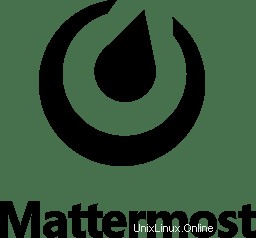
Dans ce didacticiel, nous allons vous montrer comment installer Mattermost sur Ubuntu 18.04 LTS. Pour ceux d'entre vous qui ne le savaient pas, Mattermost est une alternative open-source et privée à Slack. système de messagerie sur le lieu de travail pour le Web, les PC et les téléphones, publié sous licence MIT.
Cet article suppose que vous avez au moins des connaissances de base sur Linux, que vous savez utiliser le shell et, plus important encore, que vous hébergez votre site sur votre propre VPS. L'installation est assez simple et suppose que vous s'exécutent dans le compte root, sinon vous devrez peut-être ajouter 'sudo ‘ aux commandes pour obtenir les privilèges root. Je vais vous montrer l'installation pas à pas de Mattermost sur un serveur Ubuntu 18.04 LTS (Bionic Beaver).
Prérequis
- Un serveur exécutant l'un des systèmes d'exploitation suivants :Ubuntu 18.04.
- Il est recommandé d'utiliser une nouvelle installation du système d'exploitation pour éviter tout problème potentiel.
- Accès SSH au serveur (ou ouvrez simplement Terminal si vous êtes sur un ordinateur).
- Un
non-root sudo userou l'accès à l'root user. Nous vous recommandons d'agir en tant qu'non-root sudo user, cependant, car vous pouvez endommager votre système si vous ne faites pas attention lorsque vous agissez en tant que root.
Installer Mattermost sur Ubuntu 18.04 LTS Bionic Beaver
Étape 1. Tout d'abord, assurez-vous que tous vos packages système sont à jour en exécutant le suivant apt-get commandes dans le terminal.
sudo apt-get update sudo apt-get upgrade
Étape 2. Installez le serveur LAMP (Linux, Apache, MariaDB et PHP).
Un serveur Ubuntu 18.04 LAMP est requis. Si vous n'avez pas installé LAMP, vous pouvez suivre notre guide ici. Installez également tous les modules PHP requis :
apt-get install php7.1-cli php7.1-gd php7.1-opcache php7.1-mysql php7.1-json php7.1-mcrypt php7.1-xml php7.1-curl
Étape 3. Installation de Mattermost Server sur Ubuntu 18.04 LTS.
La première chose à faire est d'aller sur la page de téléchargement de Mattermost et de télécharger la dernière version stable de Mattermost, Au moment de la rédaction de cet article, il s'agit de la version 5.1.0 :
wget https://releases.mattermost.com/5.1.0/mattermost-5.1.0-linux-amd64.tar.gz
Décompressez l'archive Mattermost dans le répertoire racine du document sur votre serveur :
tar -xvzf mattermost*.gz sudo mv mattermost /opt
Ensuite, créez un répertoire de stockage pour les fichiers :
sudo mkdir /opt/mattermost/data
Configurez un utilisateur système et un groupe appelé Mattermost qui exécutera ce service, et définissez la propriété et les autorisations :
sudo useradd --system --user-group mattermost sudo chown -R mattermost:mattermost /opt/mattermost sudo chmod -R g+w /opt/mattermost
Configurez le pilote de base de données via /opt/mattermost/config/config.json dossier. Dans celui-ci, recherchez les lignes "DriverName" et "DataSource" et modifiez-les comme suit :
"DriverName": "mysql" "DataSource": "mattermostuser:new_password_here@tcp(localhost:3306)/mattermost?charset=utf8mb4,utf8&readTimeout=30s&writeTimeout=$""
Étape 4. Créez un systemd unité pour Mattermost.
Créer un systemd fichier pour Mattermost, /etc/systemd/system/mattermost.service et, dedans, collez-y la configuration suivante :
nano /etc/systemd/system/mattermost.service
Ajoutez le contenu suivant :
[Unit] Description=Mattermost After=network.target After=mariadb.service Requires=mariadb.service [Service] Type=notify ExecStart=/opt/mattermost/bin/mattermost TimeoutStartSec=3600 Restart=always RestartSec=10 WorkingDirectory=/opt/mattermost User=mattermost Group=mattermost LimitNOFILE=49152 [Install] WantedBy=mariadb.service
Ensuite, exécutez les commandes ci-dessous pour démarrer le service Mattermost :
systemctl daemon-reload systemctl start mattermost.service systemctl enable mattermost.service
Étape 7. Accéder à Mattermost.
Mattermost sera disponible sur le port HTTP 8065 par défaut. Ouvrez votre navigateur préféré et accédez à http://your-domain.com:8065 ou http://ip-address:8065 et continuez à configurer Mattermost en saisissant une adresse e-mail et en créant un compte. Si vous utilisez un pare-feu, veuillez ouvrir le port 8065 pour permettre l'accès au panneau de contrôle.
Félicitations ! Vous avez installé Mattermost avec succès. Merci d'avoir utilisé ce didacticiel pour installer Mattermost sur votre système Ubuntu 18.04 LTS (Bionic Beaver). Pour obtenir de l'aide supplémentaire ou des informations utiles, nous vous recommandons de consulter le site officiel de Mattermost.